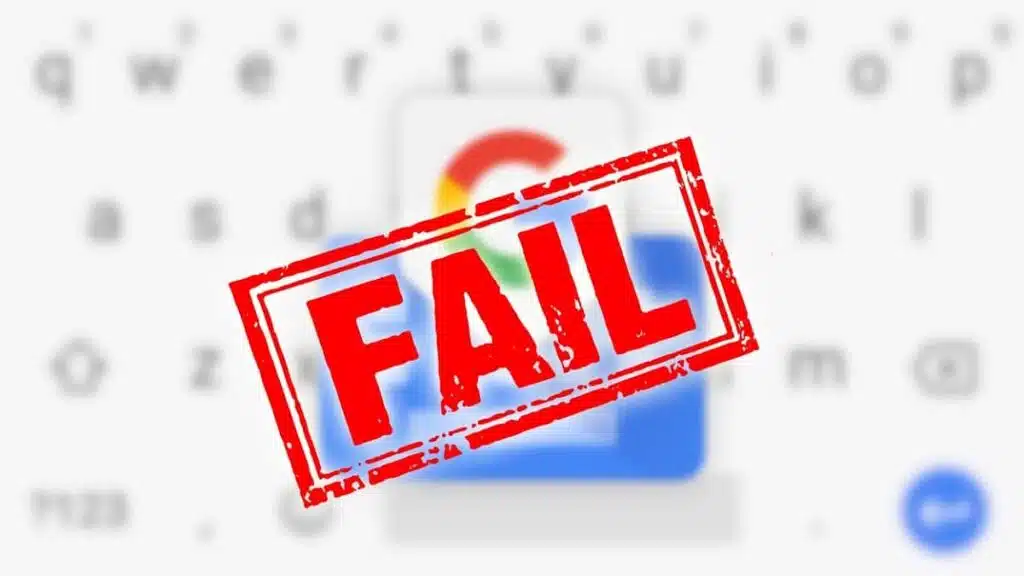Au fil du temps, il a réussi à s'imposer, à se mettre à jour et à devenir le clavier avec la meilleure convivialité au monde, tout cela devant son principal concurrent, le Swiftkey de Microsoft. Le Gboard de Google est presque parfait, il est insurmontable et nous donne tout ce que nous demandons à une application de ce type, rapide et dotée de fonctions.
Comme tout programme, celui-ci a tendance à voir certaines failles apparaître au fil du temps, toutes de manière inattendue et avec une solution simple dans de nombreux cas. La chose normale est que l'application ne plante pas, si cela se produit, ce sera dû à un conflit, une erreur qu'il faudra voir dans tous les cas comment elle est corrigée.
Parfois, cet utilitaire affichait le message « Gboard s'est arrêté », se produisant dans différentes situations d'utilisation, que ce soit avec WhatsApp, un navigateur Web et d'autres applications. Il existe plusieurs solutions, il faudra parfois redémarrer pour vérifier si cela a déjà été réglé dans l'un des cas.
- 1 Jusqu'à trois solutions pour corriger cette erreur
- 2 Redémarrez l'appareil, la première solution
- 3 Supprimer le cache et les données
- 4 Mettre à jour vers la dernière version
Il existe trois solutions si vous souhaitez résoudre le problème « Gboard s'est arrêté », même dans certaines occasions, cela fonctionne à nouveau correctement si nous redémarrons le téléphone. L'application se comporte parfois étrangement, c'est pourquoi vous ne devez en aucun cas vous inquiéter si cela vous arrive.
La première chose est de voir où cela se produit, si cela arrive souvent dans une certaine application, la meilleure chose à faire est d'arrêter l'outil en question et celui de Gboard. Cela provoque son redémarrage et, dans la plupart des cas, son retour à la normale, comme au premier jour.
Si l'application Gboard s'arrêtait pour une raison quelconque, l'idéal serait d'en voir la raison, sous Windows par exemple nous pourrions la voir dans l'observateur d'événements. Quoi qu'il en soit, la solution est d'apporter quelques ajustements à l'application afin de corriger et réparer cette erreur qui continue d'apparaître à ce jour.
Même si cela ne semble pas être le cas, la surcharge d'un smartphone ou d'une tablette empêche une application de répondre, parfois la meilleure solution est de redémarrer. Tout terminal en a besoin de temps en temps, y compris les serveurs, les ordinateurs et bien d'autres qui exécutent des applications, connectés à Internet, entre autres cas, il en va de même avec les tablettes.
Un processus, spécifiquement de Gboard, fait fonctionner le clavier et plante parfois, produisant l'erreur bien connue « Gboard s'est arrêté ». Ce bug bien connu a été observé sur des téléphones d'il y a plusieurs années, se produisant ces années-là un peu moins que d'habitude, même s'il peut être revu car il s'est produit sur des terminaux plus récents.
Alors, procédez comme suit : redémarrez votre appareil, maintenez enfoncé le bouton d'alimentation pendant au moins deux secondes, cliquez sur « Redémarrer » et attendez que le téléphone soit complètement chargé. Ouvrez une application qui utilise un clavier et essayez jusqu'à ce qu'après quelques minutes, elle ne réapparaisse plus.
Supprimer le cache et les données
C'est l'une des solutions pour un grand nombre d'applications, réparant et faisant fonctionner Gboard et d'autres sur votre appareil. Après avoir arrêté un utilitaire, il est pratique de supprimer le cache et les données, il est courant de le faire si vous souhaitez qu'il fonctionne à nouveau et sans problème.
Une fois cela fait, c'est comme si nous partions de zéro, parfois les informations obstruent les applications que nous utilisons à forte dose. Le clavier virtuel fait partie de ceux que nous devons volontiers utiliser dans WhatsApp, Telegram, le navigateur, lors de la recherche dans les fichiers et bien d'autres fonctions que nous lui donnons.
Lorsqu'il s'agit de vider le cache et les données, suivez ces étapes :
- La première étape consiste à accéder aux « Paramètres » sur votre appareil mobile ou votre tablette.
- Allez dans « Applications » et appuyez dessus, puis « Toutes les applications »
- Localisez Gboard et appuyez dessus pour accéder aux paramètres
- Cliquez sur « Stockage » et supprimez les données
- Puis, dans le cache, cliquez sur « Effacer » et validez pour que cela prenne effet
- Après cela, Gboard devrait commencer à fonctionner normalement lors de la réinitialisation
- Après cela, il n'est pas nécessaire de redémarrer, même si c'est l'une des choses que vous pouvez faire si vous le souhaitez, pour que le téléphone recommence à générer des données.
- Les informations de Gboard ne sont plus pertinentes dans tous les cas, donc si vous les supprimez, les informations utilisées dans les applications où elles sont utilisées par défaut commenceront à être enregistrées.
Mettre à jour vers la dernière version
Il est presque certain que vous n'avez pas mis à jour les différentes applications du Play Store, sur Huawei elles se trouvent dans la boutique alternative, Aurora Store. Il est pratique de les parcourir de temps en temps au cas où ils seraient en attente, devoir appuyer pour tous les mettre à jour est important au moins pour la sécurité et les corrections de bugs.